Како користити Мац Магиц тастатуру на Виндовс рачунару
Шта треба знати
- Све Мац и Аппле тастатуре такође раде на рачунару.
- Повежите се преко Блуетоотх-а кликом Блуетоотх > Додајте Блуетоотх > и изаберите своју Магиц Кеибоард са листе.
- Могуће је поново мапирати било који тастер преко апликације Мицрософт ПоверТоолс.
Овај чланак вас учи како да користите Мац Магиц тастатуру на Виндовс рачунару и поново мапирате неке тастере ако то желите.
Могу ли да користим Мац тастатуру на рачунару?
Да. Само зато што је тастатура намењена Аппле корисницима не значи да је не можете користити и на рачунару. У случају Магиц Кеибоард-а, она је омогућена за Блуетоотх, тако да корисници могу да је повежу са било којим рачунаром који има Блуетоотх могућности или га могу прикључити преко приложеног УСБ кабла. Нема потребе да инсталирате драјвере или да се бавите компликованим подешавањем.
Могу ли да користим Аппле тастатуру на Виндовс рачунару?
Да. Слично као и свака тастатура са ознаком Мац, Аппле тастатуре, укључујући Магиц Кеибоард и Магиц Кеибоард са Тоуцх ИД-ом, могу се користити са Виндовс рачунаром након што га правилно подесите.
Тоуцх ИД ради само на Аппле уређајима, али остатак тастатуре је потпуно функционалан.
Како да повежете Мац тастатуру са рачунаром?
Повезивање Мац тастатуре са рачунаром је једноставно као додавање било које друге тастатуре. Могуће је прикључити тастатуру преко УСБ кабла који долази уз њу, али боље решење је Блуетоотх. Ево како да га повежете.
Ако је ваша Магиц Кеибоард већ упарена са другим уређајем као што је Мац и укључена, искључите и укључите прекидач за напајање Магиц Кеибоард да бисте га вратили у режим упаривања.
На свом Виндовс лаптопу укуцајте Блуетоотх у Виндовс 10 траци задатака за претрагу или идите на Старт Мену > Подешавања > Блуетоотх.
-
Кликните Блуетоотх.
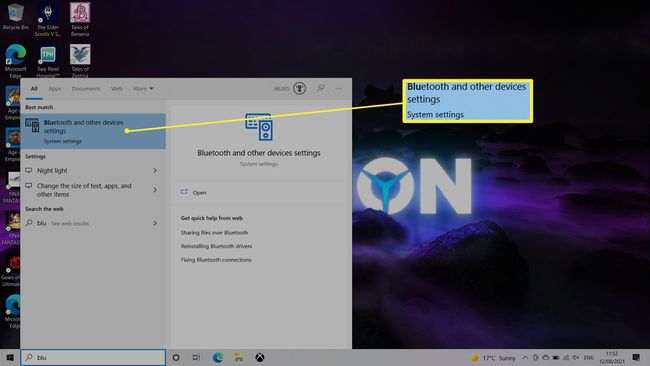
-
Кликните Додајте Блуетоотх или други уређај.

-
Кликните Блуетоотх.

-
Сачекајте да рачунар открије Магиц Кеибоард.
Ако га не открије, пребаците прекидач за напајање на Магиц Кеибоард и додирните тастер.
-
Кликните Магиц Кеибоард.
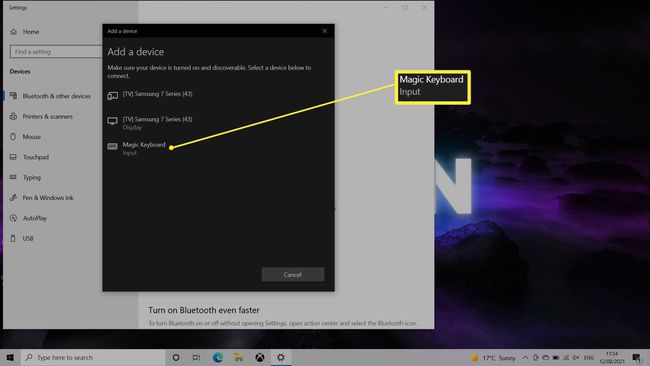
Сачекајте да се повеже.
Кликните Готово.
Како да користим Мац тастер на Виндовс тастатури?
Већина тастера на вашој Магиц Кеибоард функционишу исто на Виндовс систему као и на Мац уређају. Међутим, може бити од помоћи мапирање тастера као што су функцијски тастери у одређена подешавања. Мораћете да преузмете засебну апликацију под називом ПоверТоис, али то је вредан начин да се поново мапирају тастери. Ево како да доделите тастере на Магиц Кеибоард за Виндовс.
Тражите Виндовс кључ? На Магиц Кеибоард-у, то је аутоматски мапирано на дугме Цомманд.
Преузимање Мицрософт ПоверТоис са званичног сајта и инсталирајте га.
Отворите апликацију.
-
Кликните Кеибоард Манагер.
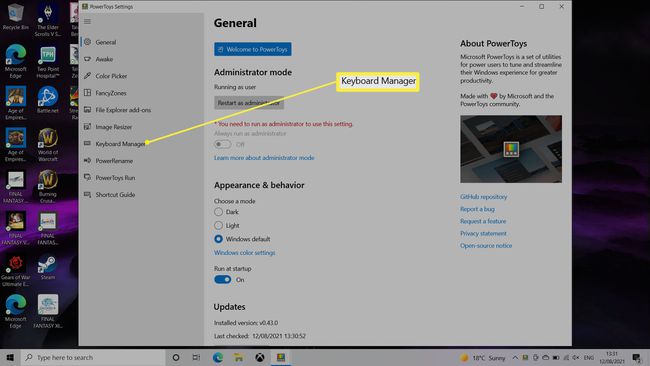
-
Кликните Поново мапирајте кључ.
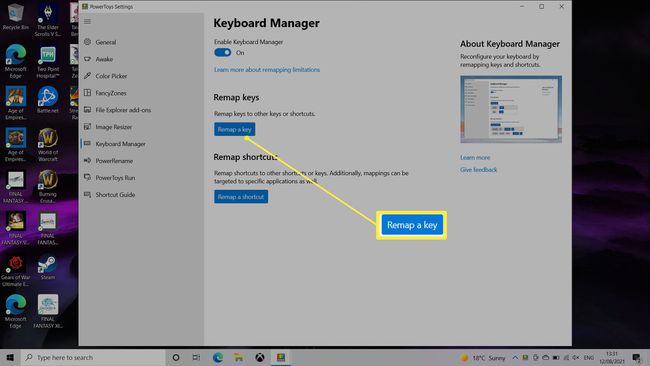
Кликните на дугме плус да бисте додали ново мапирање кључева.
Кликните Тип и додирните тастер који желите да промените.
Кликните У реду.
Кликните Тип под Мапирано да бисте пратили исти процес, али са кључем у који желите да га промените.
Кликните У реду.
Кликните У реду да потврдите промене.
Ваш кључ је сада поново мапиран.
ФАК
-
Како да направим снимак екрана на рачунару користећи Мац тастатуру?
Мац тастатуре немају тастер Принт Сцреен, тако да не можете да користите пречицу на тастатури. Уместо тога, користите Виндовс алатку за исецање да бисте направили снимак екрана. Потражите алатку за исецање из Виндовс Старт менија и изаберите жељени стил (слободне форме, прозора, правоугаоника или преко целог екрана) са Моде падајући мени.
-
Шта је еквивалент тастера Мац Оптион на тастатури рачунара?
Тастер Алт на тастатури рачунара је тастер Мац Оптион. То је један од неколико тастера који се појављују на другом месту или под другим именом на Виндовс тастатури. Да бисте упоредили положај других битних кључева, прегледајте наш водич Разлике на тастатури за Виндовс и Мац.
